Store 작업을 위해 샌드박스를 적절하게 전환
PC에서 샌드박스 전환은 다양한 방법으로 수행할 수 있습니다.
샌드박스 변경이 발생할 때 Xblpcsandbox.exe을(를) 사용하면 Xbox 서비스 지원 앱에 로그인된 모든 계정이 강제로 로그아웃되므로, 사용이 권장됩니다.
Xbox 서비스 작업의 경우 새로 전환된 샌드박스에 프로비저닝된 계정으로 로그인하는 것으로 충분합니다. 이것은 소매에서 다른 계정으로 로그인하는 것과 비슷합니다.
로그인하면 XUser 컨텍스트에서 현재 샌드박스를 이해합니다.
Store 작업을 수행하려면 Xbox 서비스 지원 앱에 로그인한 Xbox 사용자가 제품 검색 및 구매 범위를 샌드박스로 지정해야 합니다. Microsoft Store 앱에서 계정으로 로그인하면 기본적으로 샌드박스 범위가 소매(또는 이전에 설정된 샌드박스가 있는 경우 해당 샌드박스)로 기본 설정됩니다.
Important
따라서 샌드박스를 전환한 후 먼저 Xbox 서비스에 로그인해야 합니다.
- GDK 명령 프롬프트에서:
xblpcsandbox<샌드박스 id> - 샌드박스용으로 프로비전된 계정으로 Xbox 앱에 로그인
- 동일한 계정으로 Microsoft Store 앱에 로그인
참고 항목
Xbox 앱은 스토어 계정을 새로 로그인한 계정으로 전환하라는 대화 상자를 표시할 수 있습니다. 샌드박스에서 이 메커니즘을 사용하지 마세요. 항상 Microsoft Store 앱에서 테스트 계정으로 명시적으로 로그인합니다.
Store 계정은 Xbox 계정과 다른 계정일 수도 있습니다. 자세한 내용은 PC에서 일치하지 않는 Store 계정 시나리오 처리를 참조하세요.
샌드박스와 관련된 모든 전환에서 이 작업을 수행해야 합니다.
- 소매에서 샌드박스로
- 샌드박스 간에
- 샌드박스에서 소매로
이 작업을 제대로 수행하지 못할 경우의 가장 일반적인 문제는 Xbox 서비스에 로그인한 후 Store 계정이 로그인되지 않을 때 모든 Store 작업이 부적절한 결과를 반환하게 되는 것입니다.
참고 항목
개발 샌드박스에서 상거래를 테스트할 때 단일 테스트 계정의 모든 구매가 동일한 샌드박스에서 수행되는지 확인합니다. 테스트 계정을 다른 샌드박스로 전환하고 추가 항목을 구매하면 두 샌드박스의 계정에 대해 예기치 않은 쿼리 결과가 발생합니다. 이는 구매의 라이선스 및 정보가 단일 계정에 대해 항목이 구매된 첫 번째 샌드박스에 연결되어 있기 때문입니다.
Xbox 앱 최적화
Xbox 앱에는 활성 상태인 샌드박스를 보여 주는 표시기가 메뉴에 있습니다.
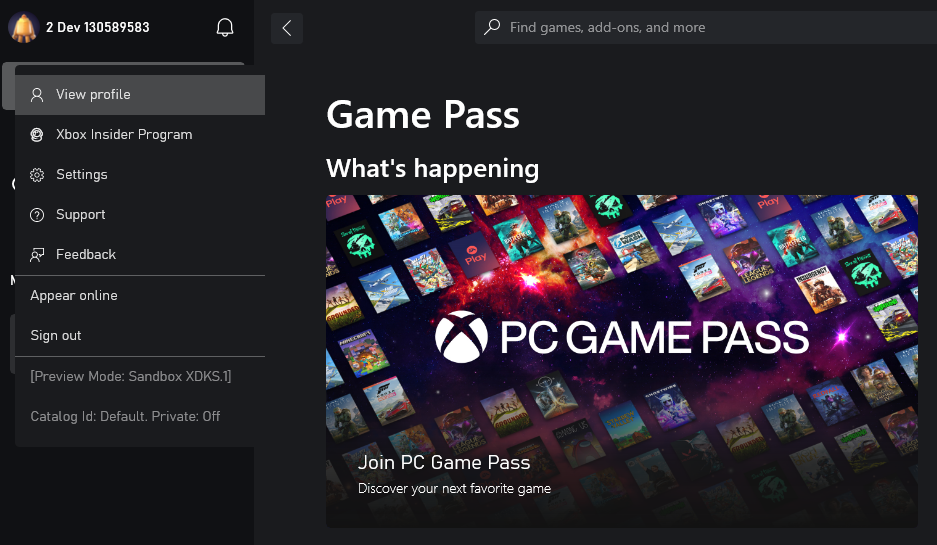
Xbox 앱이 xblpcsandbox(또는 다른 도구)를 사용하도록 전환된 샌드박스에서 사용할 수 있는 계정으로 로그인하면 표시됩니다.
Xbox 앱을 사용하면 앱이 Microsoft Store 계정을 자동으로 조정하도록 할 수 있습니다. 즉, Xbox 앱, 카탈로그, 구매 작업 및 소유권은 동일한 계정 및 샌드박스에 대해 유지되어야 합니다.
인게임 Store 작업(XStore API 사용)
게임이 획득할 XStoreContext은(는) Microsoft Store 앱에 명시적으로 로그인되었든 Xbox 앱 로그인의 일부로 수행되든 관계없이 Microsoft Store 계정에 속합니다.
XStore API에서 사용할 가장 적합한 계정은 Store 운영을 위해 Xbox 앱에서 사용하는 계정입니다.